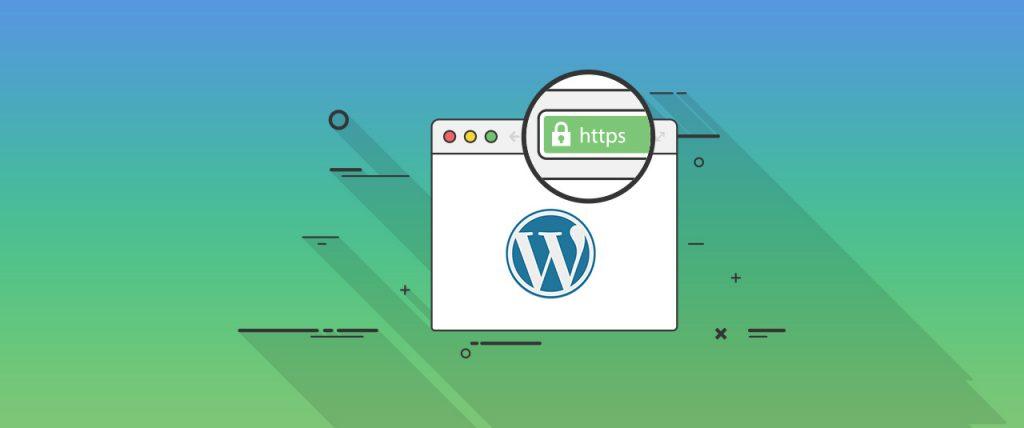Šis raksts apraksta, kā konfigurēt WordPress vietni, lai vienmēr izmantotu drošas (SSL) savienojumus.
Šis raksts pieņem, ka jūsu vietnē jau ir derīgs un darbojas SSL sertifikāts. Ja jums vēl nav SSL sertifikāta jūsu vietnei, lūdzu, skatiet mūsu SSL sertifikātu iespējas.
SSL iespējošana WordPress
Lai iespējotu SSL WordPress, jums ir jāatjaunina divas URL iestatījumu vērtības. To var izdarīt, izmantojot vienu no šiem diviem metodēm:
- Izmantojot WordPress administrācijas interfeisu.
- Izmantojot phpMyAdmin, lai tieši atjaunotu datu bāzi. Ja nevarat piekļūt WordPress administrācijas interfeisam, izvēlieties šo metodi.
Metode Nr. 1: Izmantojiet WordPress administrācijas interfeisu
Sekojiet šiem soļiem:
- Pierakstieties WordPress kā administratoram.
- Kreisajā izvēlnē noklikšķiniet uz Settings, un pēc tam uz General.
- Sadaļā General Settings, WordPress Address (URL) teksta lodziņā aizstājiet esošo URL ar drošo URL. Piemēram, ierakstiet https://www.example.com, kur example.com ir jūsu domēna nosaukums.
- Pārliecinieties, ka ievadāt pareizo URL, pretējā gadījumā jūsu WordPress instalācija būs nepieejama.
- Pārliecinieties, ka URL sākas ar https://.
- Pārliecinieties, ka URL nes beidzas ar slīpsvītru (/).
- Site Address (URL) teksta lodziņā aizstājiet esošo URL ar drošo URL. Piemēram, ierakstiet https://www.example.com, kur example.com ir jūsu domēna nosaukums.
- Pārliecinieties, ka ievadāt pareizo URL, pretējā gadījumā jūsu WordPress instalācija būs nepieejama.
- Pārliecinieties, ka URL sākas ar https://.
- Pārliecinieties, ka URL nes beidzas ar slīpsvītru (/).
- Noklikšķiniet uz .
Metode Nr. 2: Izmantojiet phpMyAdmin
Sekojiet šiem soļiem:
- Prisijunkite prie cPanel.
- Skyriaus Databases raskite ir spustelėkite phpMyAdmin.
- phpMyAdmin kairiajame skydelyje pasirinkite WordPress duomenų bazę. Atsiras duomenų lentelių sąrašas.
Įprastai WordPress duomenų bazė yra username_wpXXX, kur username yra jūsų cPanel vartotojo vardas, o XXX – tai triskaitalė skaitinė reikšmė.
- Spustelėkite Table skyriuje wp_options lentelę. Atsiras duomenų eilučių sąrašas.
- Pagal option_name, raskite siteurl ir tada spustelėkite Edit.
- option_value teksto lange pakeiskite esamą URL į saugų URL. Pavyzdžiui, įveskite https://www.example.com, kur example.com yra jūsų domeno pavadinimas.
- Pasirūpinkite, kad įvestumėte teisingą URL, kitaip jūsų WordPress diegimas bus nepasiekiamas.
- Pasirūpinkite, kad URL prasidėtų nuo https://.
- Pasirūpinkite, kad URL nesibaigtų pasvirąja brūkšniu (/).
- Spustelėkite Go. Ir phpMyAdmin išsaugo pakeitimus lentelėje.
- Pagal option_name, raskite home ir spustelėkite Edit.
Gali prireikti slinkti per daugiau nei vieną puslapį duomenų lentelėje wp_options, kad rastumėte home eilutę. Norėdami tai padaryti, spustelėkite > piktogramą arba galite spustelėti Show all, kad vienu metu pamatytumėte visas lentelės eilutes.
- option_value teksto lange pakeiskite esamą URL į saugų URL. Pavyzdžiui, įveskite https://www.example.com, kur example.com yra jūsų domeno pavadinimas.
- Pasirūpinkite, kad įvestumėte teisingą URL, kitaip jūsų WordPress diegimas bus nepasiekiamas.
- Pasirūpinkite, kad URL prasidėtų nuo https://.
- Pasirūpinkite, kad URL nesibaigtų pasvirąja brūkšniu (/).
- Spustelėkite Go. Ir phpMyAdmin išsaugo pakeitimus lentelėje. Dabar WordPress turėtų naudoti saugų https:// URL.
Ieškote patikimos apsaugos savo svetainei? Gaukite tinkamą svetainės apsaugos lygį su mūsų SSL pasirinkimais.